2 formas: cómo bloquear el disco duro con/sin BitLocker Windows 10
En este artículo, le mostraremos cómo cifrar el disco duro en Windows 10. Puede aprender cómo cifrar el disco duro local de la computadora con o sin BitLocker.
Cómo bloquear el disco duro sin BitLocker
BitLocker puede cifrar los discos duros de su computadora. BitLocker usa el TPM para ayudar a proteger el sistema operativo Windows y los datos del usuario, y para ayudar a garantizar que las computadoras no puedan ser manipuladas, incluso si se dejan desatendidas, se pierden o se las roban. Sin embargo, después de abrir la unidad encriptada, puede volver a acceder a ella sin contraseña, lo que no proporciona una protección sólida de la unidad de disco duro. Debido a este problema, muchos usuarios quieren otra forma de bloquear discos duros sin BitLocker. ¿Cómo bloquear un disco duro sin BitLocker en Windows 10? El software Hard Drive Lock como IUWEsoft Password Protect Folder Pro puede bloquear y proteger con contraseña archivos, fotos, videos, Word, Excel, PDF y otros formatos de archivo desde discos duros de computadoras y discos duros externos. Después del cifrado, nadie puede leer los archivos o carpetas del disco duro sin la contraseña.
2 pasos para bloquear el disco duro sin BitLocker mediante el software de bloqueo del disco duro
Paso 1: Descargue, instale y ejecute el software Hard Drive Encryption. Haga clic en "Bloquear archivo/carpeta", y luego haga clic en el botón "Abrir para bloquear" para seleccionar un disco duro de la computadora, ingrese la contraseña y haga clic en el botón "Bloquear".



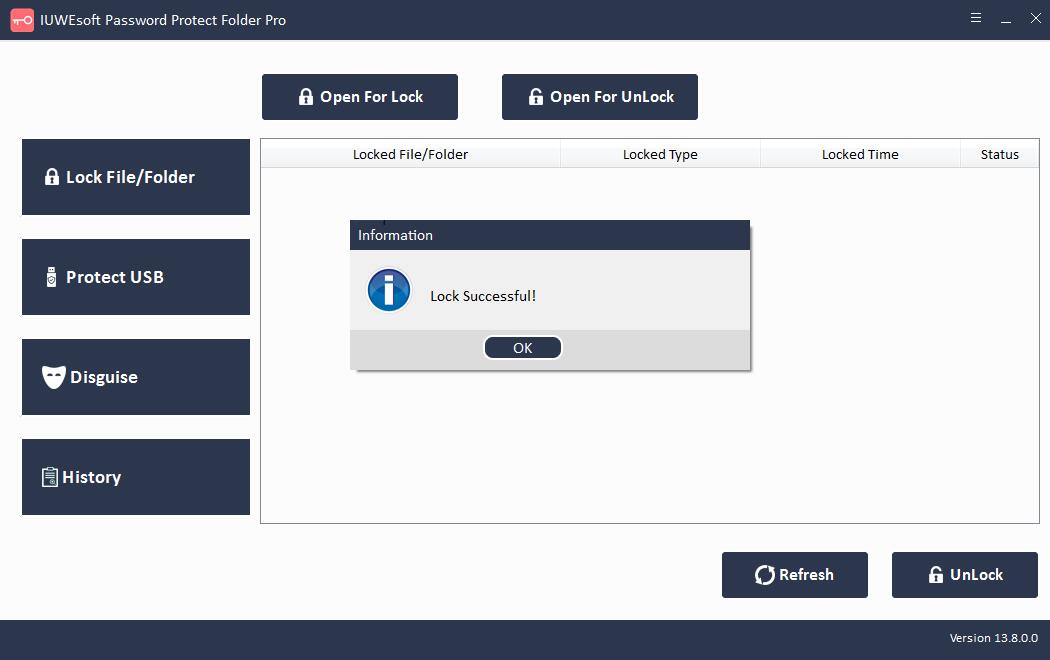
Paso 2: Vuelva a la interfaz principal, seleccione el disco duro bloqueado y haga clic en "Desbloquear" para desbloquear un disco duro.
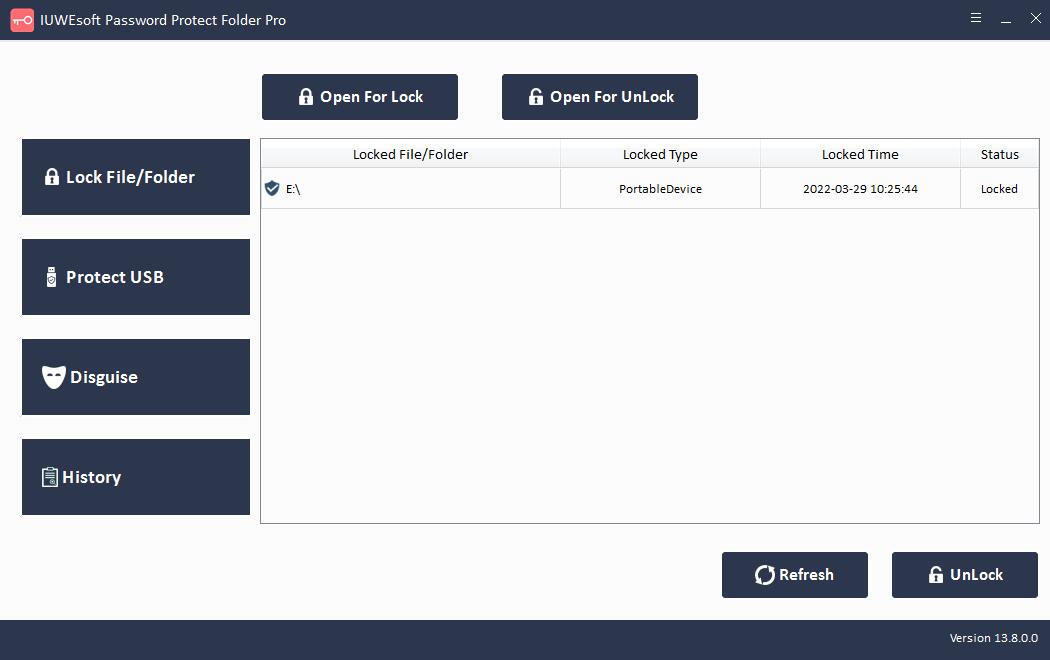
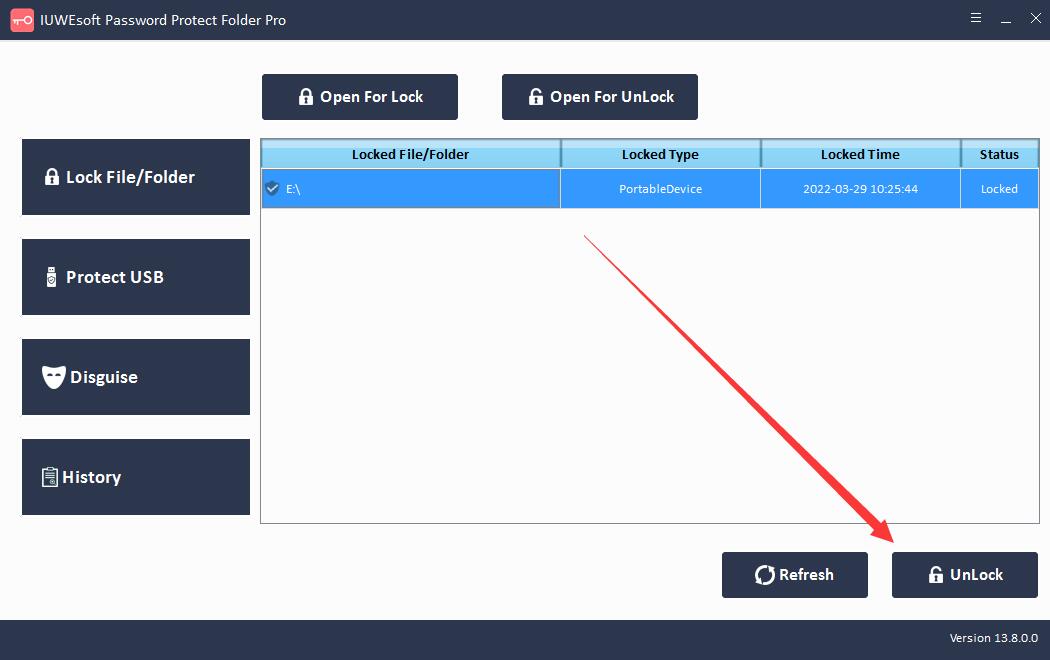
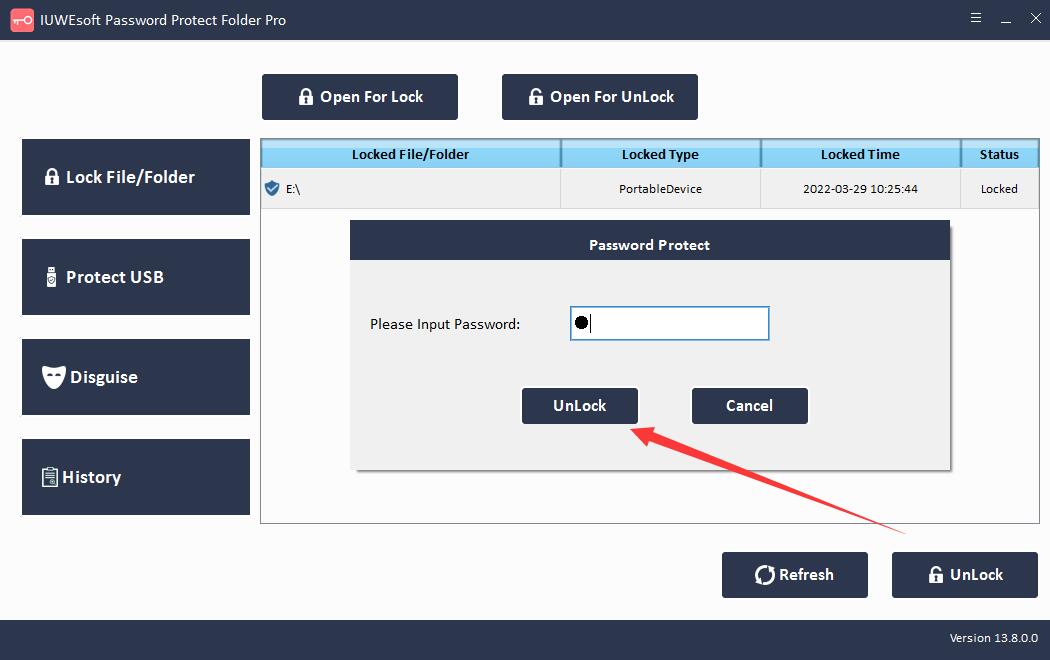

Cómo bloquear el disco duro con BitLocker
Vaya a Esta PC y haga clic con el botón derecho en el disco duro en Dispositivos y unidades. Seleccione Activar BitLocker en el menú desplegable.

Paso 2: marque la casilla "Usar contraseña para desbloquear la unidad", ingrese y vuelva a ingresar la contraseña. Establezca una contraseña según sea necesario y haga clic en "Siguiente".
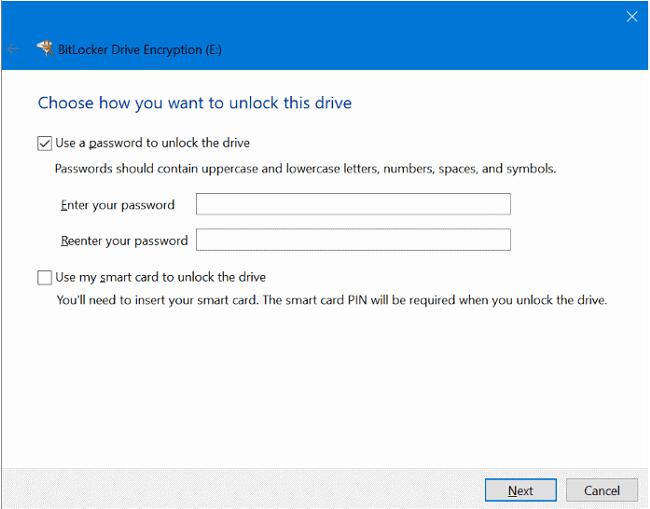
Paso 3: elige una forma de hacer una copia de seguridad de tu clave de recuperación. Puede elegir "Guardar en su cuenta de Microsoft", "Guardar como un archivo" o "Imprimir una clave de recuperación". Haga clic en Siguiente".
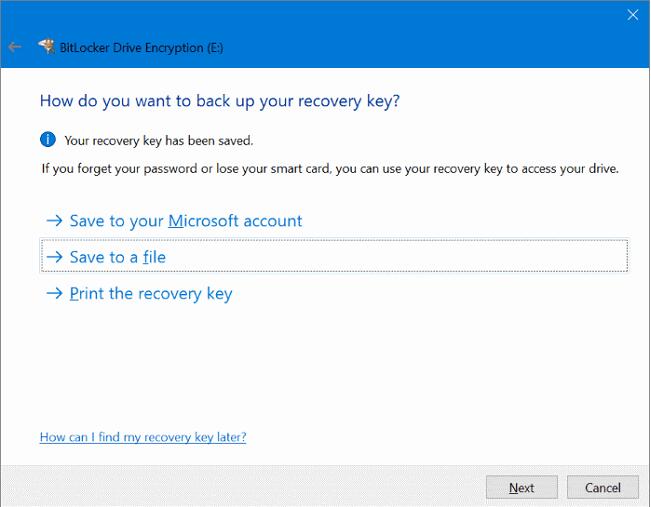
Paso 4: seleccione "Cifrar todo el disco" para asegurarse de que todos los datos estén protegidos, incluso los datos que elimine pero que aún puedan contener información recuperable. Luego, haga clic en "Siguiente".

Paso 5: en la pantalla Seleccione el modo de cifrado a usar, seleccione Modo de compatibilidad y luego haga clic en "Siguiente".
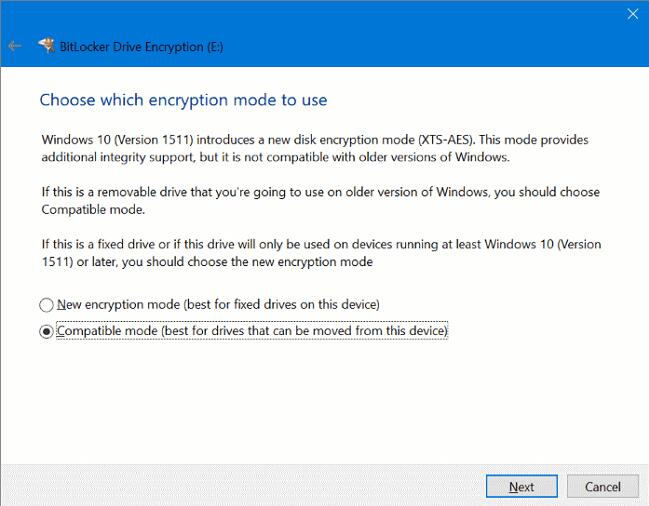
Paso 6: haga clic en Iniciar cifrado para permitir que BitLocker cifre su disco duro con una contraseña.

